Red Hat OpenShift ist eine unternehmenstaugliche Kubernetes-Plattform, die viele leistungsstarke Funktionen bietet, die die heutigen Unternehmensanforderungen erfüllen. Eine Funktion von OpenShift ist beispielsweise die flexible Art der Integration mit verschiedenen Authentifizierungsmechanismen, ob Basisauthentifizierung, LDAP, Active Directory, OpenShift-Anmeldung, GitHub-Anmeldung usw.
Wenn Sie OpenShift zum ersten Mal starten, finden Sie es möglicherweise sehr einfach, das htpasswd zu nutzen Dienstprogramm, das ein integriertes Tool für die meisten Linux-Distributionen und macOS ist. Dieser Artikel zeigt, wie Sie Ihr eigenes htpasswd erstellen können Datei und fügen Sie sie über eine intuitive Webschnittstelle zu Red Hat OpenShift hinzu.
[Leser mochten auch: 5 Gründe, warum Sie eine Linux-Containerstrategie entwickeln sollten]
Sie können auch diesem Video folgen, das die Video-Demo zeigt, wie Sie durch die Schritte gehen.
SCHRITT 1:Erstellen Sie eine htpasswd-Datei
Der Befehl zum Erstellen eines neuen htpasswd Datei wird unten gezeigt:
htpasswd -c -B -b <file name to store HTPASSWD> <username> <password> Sie müssen Dateiname ersetzen, um HTPASSWD zu speichern , Benutzername , und Passwort Werte mit Ihren eigenen Werten.
Sobald die Datei erstellt ist, können Sie das -c weglassen Möglichkeit, jeden Benutzernamen und jedes Passwort einfach an htpasswd anzuhängen Datei.
SCHRITT 2:htpasswd-Datei von OpenShift laden
Melden Sie sich in Ihrem Red Hat OpenShift als einer der Benutzer mit einem cluster-admin an Privileg. Bitte folgen Sie diesen Schritten:
- Klicken Sie auf Verwaltung im linken Menü
- Wählen Sie Cluster-Einstellungen aus
- Wählen Sie die Globale Konfiguration Registerkarte
- Scrollen Sie nach unten, um OAuth auszuwählen
- Wählen Sie die HTPASSWD aus Möglichkeit
- Wählen Sie die Datei aus
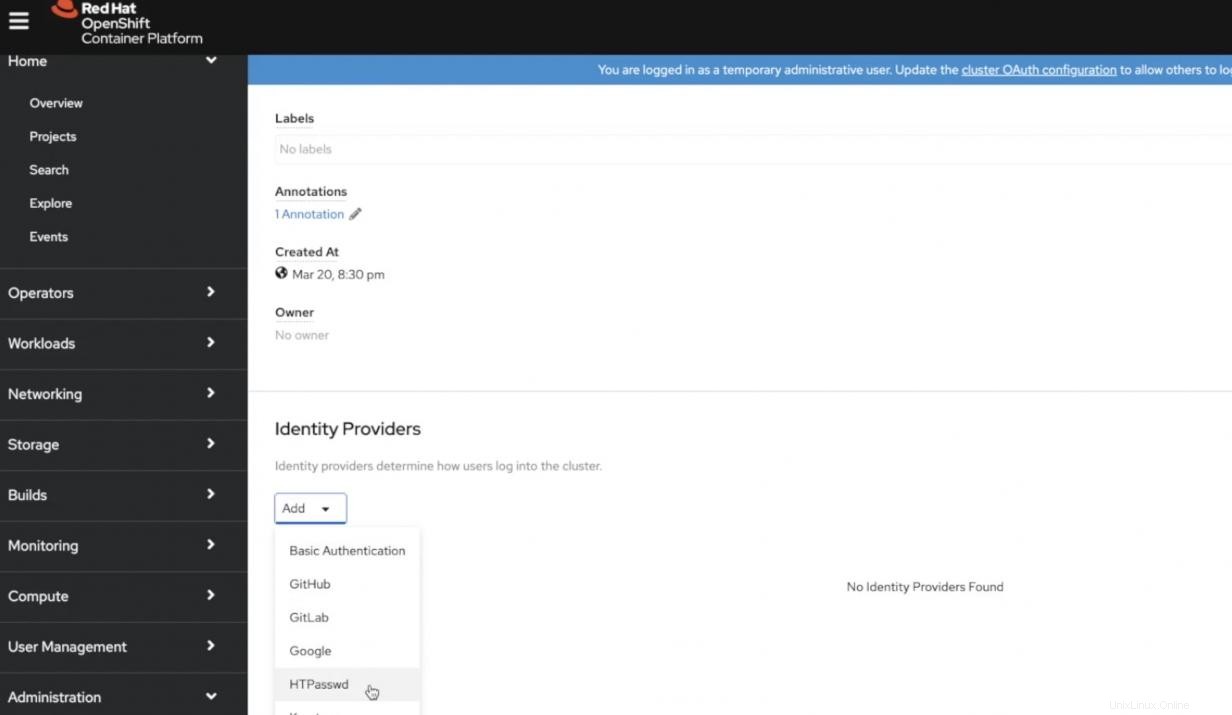
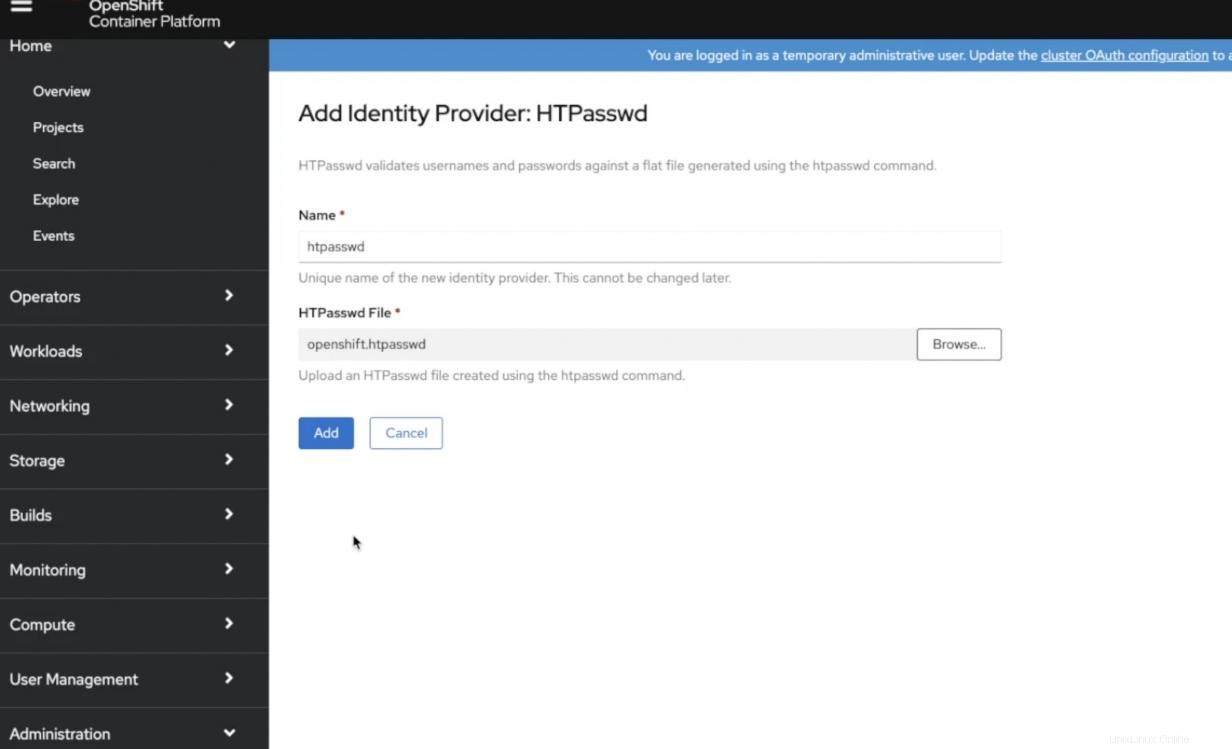
Sie sollten htpasswd finden können in ein OpenShift Secret umgewandelt unter der openshift-config Namensraum.
Melden Sie sich ab und vergewissern Sie sich, dass Sie sich mit der Option htpasswd anmelden können
Jetzt ist alles eingerichtet. Melden Sie sich einfach ab und finden Sie eine neue Auswahl, die den htpasswd anzeigt Anmeldeoption.
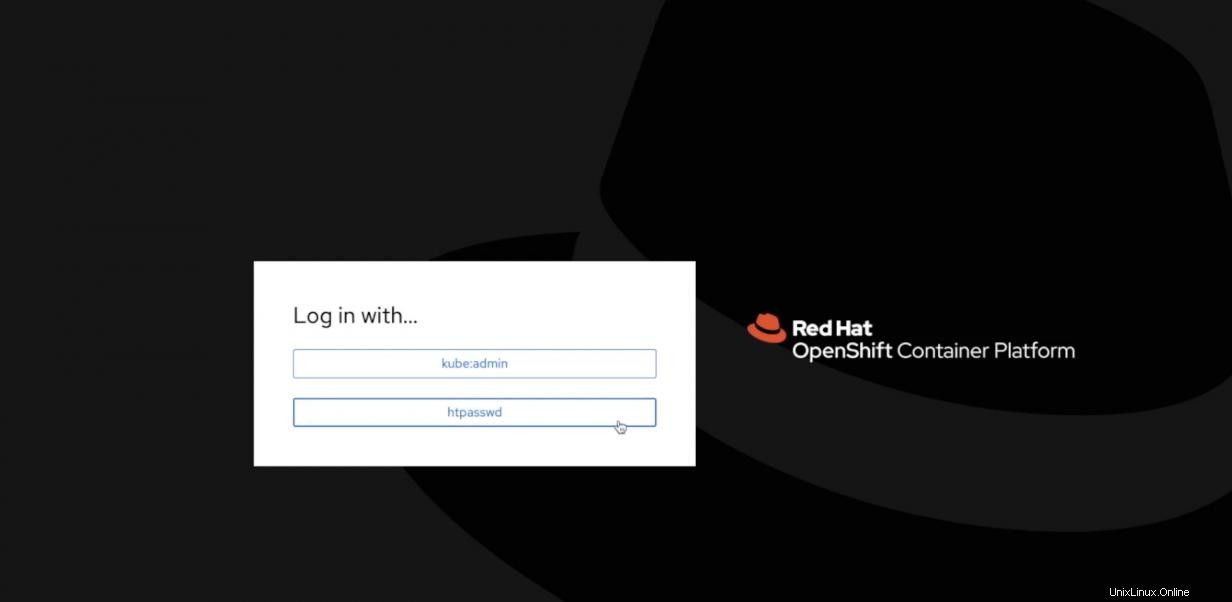
[ Ein kostenloser Leitfaden von Red Hat:5 Schritte zur Automatisierung Ihres Unternehmens. ]
Abschluss
Wenn Sie erfahren möchten, wie Sie den Prozess automatisieren können, um mehrere Benutzer zum htpasswd hinzuzufügen sehen Sie sich bitte dieses Video an, das ein einfaches Bash-Skript zeigt, das ich geschrieben habe. OpenShift ist sehr flexibel bei der Integration mit verschiedenen Authentifizierungsmechanismen, darunter Basisauthentifizierung, LDAP, Active Directory, OpenShift-Anmeldung, GitHub-Anmeldung und andere.